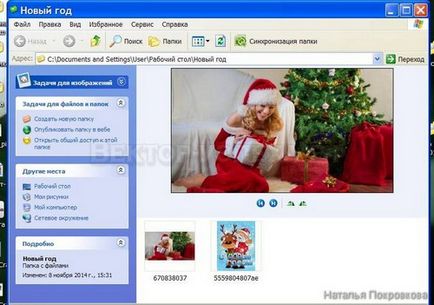
Стъпка 1. Подготовка за работа
В отделна папка записва всички изображения, които ще бъдат използвани във видеото.
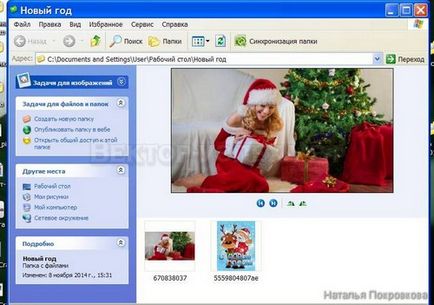
В същата папка за изтегляне на музика за бъдеща видео.
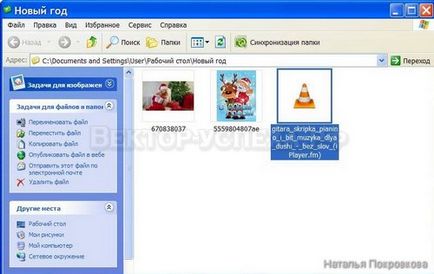
Веднага след като документът е съхранен в текстово всички модели да използват снимки и музика.
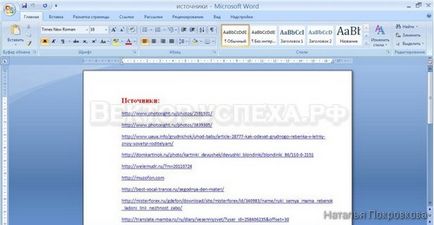
стъпка 2
Изтеглете програмата Photo Slideshow Pro.
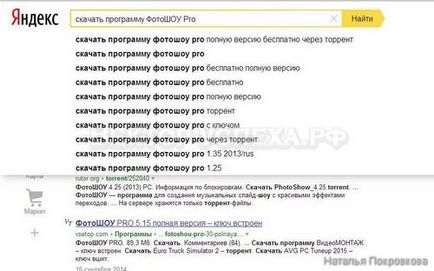
стъпка 3
Инсталирайте програмата Photo Slideshow Pro.





стъпка 4
Photo Slideshow Pro Стартирайте програмата, изберете раздела Нов проект.
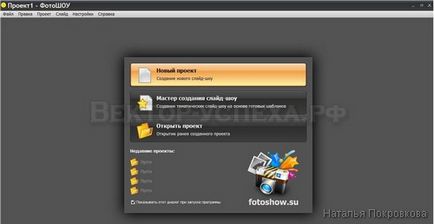

стъпка 5
Добавянето на снимки.
Натиснете раздел Снимки и укажете пътя до директорията ни.

стъпка 6
Десен бутон на мишката - Добавяне на всички.
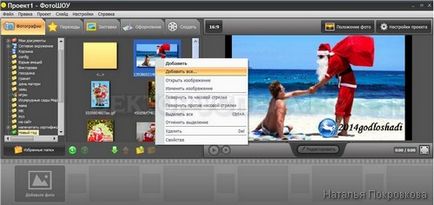
Ето какво се случи:

Промяна на позицията на снимка (снимка раздела позиция) на.


Промяна на настройките на проекта (по време на слайд шоу, преходни времена и т.н ..). Натиснете спести!
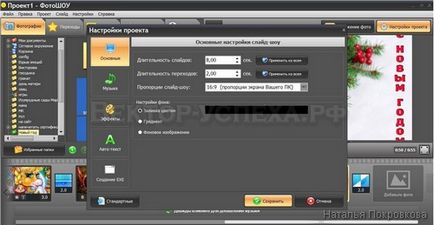
стъпка 7
Музиката се добавя към проекта: Кликнете два пъти в долната част на проекта и укажете пътя до директорията ни:

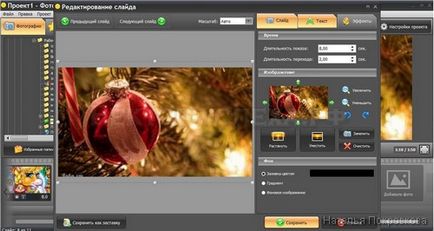
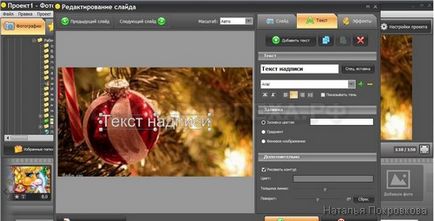
По принцип, проектът е готов. Ако е необходимо, можете да сменяте слайдовете: ние натиснете левия бутон на мишката и плъзнете плъзгача до желаното място. Можем да променим преходи между слайдовете (раздел преход).
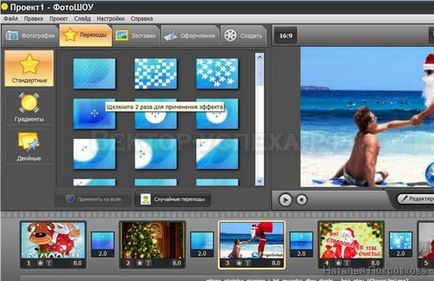
стъпка 9
Запазване на проекта (за предпочитане отново в същата папка).



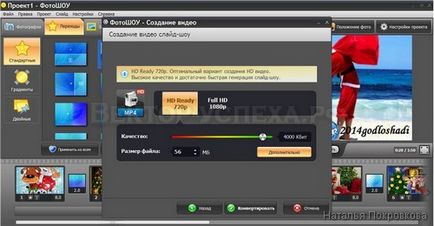
И посочите къде да спаси нашия видео:



Това е! Желая ви успех!
Свързани статии
